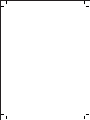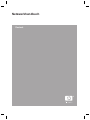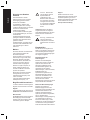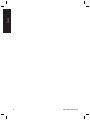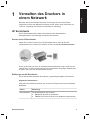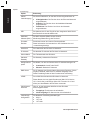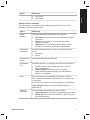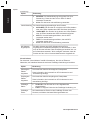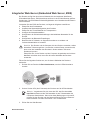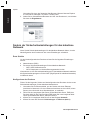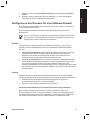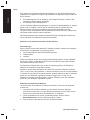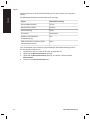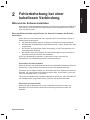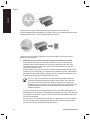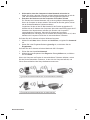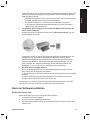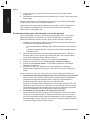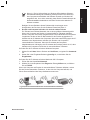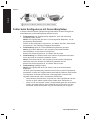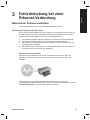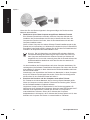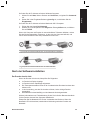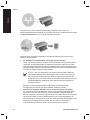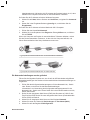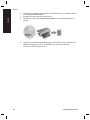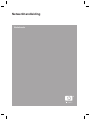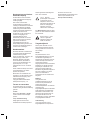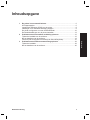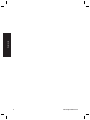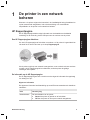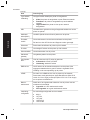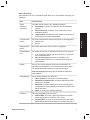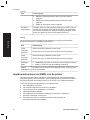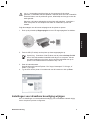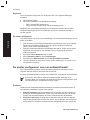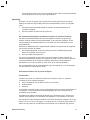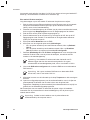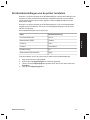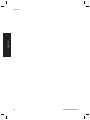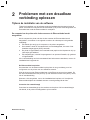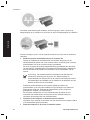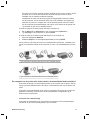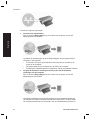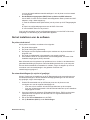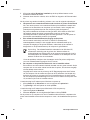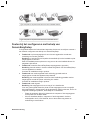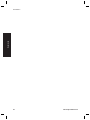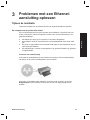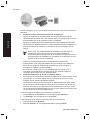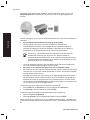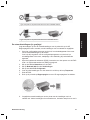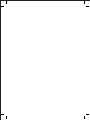HP Deskjet 6980 Printer series Benutzerhandbuch
- Typ
- Benutzerhandbuch

HP Deskjet 6980 series
Netzwerkhandbuch
Netwerkhandleiding
C
M
Y
CM
MY
CY
CMY
K
GUIDE-NETWORK-EURO-A_Zazu_NG_Front_Cover.ai 30/08/2005 15:51:56GUIDE-NETWORK-EURO-A_Zazu_NG_Front_Cover.ai 30/08/2005 15:51:56


Netzwerkhandbuch
Deutsch

Hinweise von Hewlett-
Packard
Die Informationen in diesem
Dokument können ohne vorherige
Ankündigung geändert werden.
Alle Rechte vorbehalten.
Vervielfältigung, Adaption oder
Übersetzung sind ohne vorherige
schriftliche Genehmigung von Hewlett-
Packard nur im Rahmen des
Urheberrechts zulässig.
Für HP Produkte und Dienste gelten
nur die Gewährleistungen, die in den
ausdrücklichen
Gewährleistungserklärungen des
jeweiligen Produkts bzw. Dienstes
aufgeführt sind. Dieses Dokument
gibt keine weiteren
Gewährleistungen. HP haftet nicht für
technische oder redaktionelle Fehler
oder Auslassungen in diesem
Dokument.
Marken
Microsoft, Windows und Windows XP
sind eingetragene Marken der
Microsoft Corporation.
Apple, das Apple-Logo, ColorSync,
das ColorSync-Logo, Finder, Mac,
Macintosh, MacOS, Powerbook,
Power Macintosh, Quickdraw und
TrueType sind in den USA und
anderen Ländern eingetragene
Marken von Apple Computer, Inc.
Adobe, Adobe Photoshop und
Acrobat sind Marken von Adobe
Systems Incorporated.
Bluetooth ist eine Marke im Besitz
des Eigentümers und wird von
Hewlett-Packard Company unter
Lizenz verwendet.
Copyright 2005 Hewlett-Packard
Development Company, L.P.
Begriffe und Konventionen
In diesem Handbuch werden folgende
Begriffe und Konventionen verwendet.
Begriffe
Der HP Deskjet-Drucker wird auch als
HP Drucker oder Drucker bezeichnet.
Warnhinweise
Mit Vorsicht werden Sie auf mögliche
Beschädigungen des HP Deskjet-
Druckers oder eines anderen Geräts
aufmerksam gemacht. Beispiel:
Vorsicht Berühren Sie
nicht die Düsen oder die
Kupferkontakte der
Tintenpatronen. Das
Berühren dieser Teile kann
zum Verstopfen der Düsen,
Versagen der Patrone oder
zu verminderter Leitfähigkeit
der elektrischen Kontakte
führen.
Mit Warnung werden Sie darauf
hingewiesen, dass eine mögliche
Gesundheitsgefährdung für Sie oder
andere Personen eintreten kann.
Beispiel:
Warnung Bewahren Sie
neue und gebrauchte
Tintenpatronen außerhalb
der Reichweite von Kindern
auf.
Eingabehilfen
Der HP Drucker verfügt über eine
Reihe von Funktionen, die Personen
mit beeinträchtigtem Sehvermögen
und motorischen Beeinträchtigungen
den Zugriff ermöglichen.
Beeinträchtigung des
Sehvermögens
Benutzer mit beeinträchtigtem
Sehvermögen können mit Hilfe der
Optionen und Funktionen der
Windows-Eingabehilfe auf die
Druckersoftware zugreifen. Sie
unterstützt auch die meisten
Hilfstechnologien, z.B. Screenreader,
Braillelesegeräte und
Spracherkennungssoftware. Für
farbenblinde Benutzer verfügen
Tasten bzw. Schaltflächen und
Register in der Software bzw. am
HP Drucker über einfache
Beschriftungen oder Symbole, die die
entsprechende Aktion darstellen.
Motorische Beeinträchtigungen
Benutzer mit motorischen
Beeinträchtigungen können die
Funktionen der Druckersoftware über
Tastaturbefehle ausführen. Die
Software unterstützt außerdem
Optionen der Windows-Eingabehilfe,
wie z.B. Einrastfunktion,
Statusanzeige, Anschlagverzögerung
und Tastaturmaus. Am Drucker
können die Abdeckungen, Tasten,
Papierfächer und die Papierführungen
von Benutzern mit eingeschränkter
Kraft und Reichweite bedient werden.
Support
Weitere Informationen zu den
Eingabehilfen dieses Produkts sowie
zur Selbstverpflichtung von HP im
Hinblick auf Eingabehilfen finden Sie
auf der Website von HP unter:
www.hp.com/accessibility.
Deutsch

Inhalt
1 Verwalten des Druckers in einem Netzwerk.......................................................5
HP Berichtseite.......................................................................................................5
Integrierter Web-Server (Embedded Web Server, EWS)........................................ 8
Ändern der Sicherheitseinstellungen für das kabellose Netzwerk........................10
Konfigurieren des Druckers für eine Software-Firewall.........................................11
Zurücksetzen des Druckers auf die werkseitigen Standardeinstellungen.............13
2 Fehlerbehebung bei einer kabellosen Verbindung..........................................15
Während der Softwareinstallation.........................................................................15
Nach der Softwareinstallation...............................................................................19
Fehler beim Konfigurieren mit SecureEasySetup.................................................22
3 Fehlerbehebung bei einer Ethernet-Verbindung.............................................. 23
Während der Softwareinstallation.........................................................................23
Nach der Softwareinstallation...............................................................................25
Netzwerkhandbuch
3
Deutsch

4
HP Deskjet 6980 Series
Deutsch

1
Verwalten des Druckers in
einem Netzwerk
Nachdem der Drucker entsprechend den Anweisungen auf dem Setup-Poster
eingerichtet und mit dem Netzwerk verbunden wurde, stehen Ihnen eine Reihe von
Tools zur Verwaltung des Druckers im Netzwerk zur Verfügung.
HP Berichtseite
Die HP Berichtseite liefert nützliche Informationen über die kabellosen,
kabelgebundenen und PictBridge-Anschlüsse des Druckers.
Drucken einer HP Berichtseite
Stellen Sie vor dem Drucken einer HP Berichtseite sicher, dass der Drucker
eingeschaltet und im Leerlauf ist. Drücken Sie dann ein Mal die Berichtseitentaste.
Wenn der Drucker kurz zuvor an ein Netzwerk angeschlossen wurde, warten Sie ein
paar Minuten, um dem Drucker die Zeit zum Herunterladen der gültigen Einstellungen
zu geben, bevor Sie eine HP Berichtseite drucken.
Erklärungen zur HP Berichtseite
Die HP Berichtseite beinhaltet die folgenden, regelmäßig benötigten Informationen:
Allgemeine Informationen
Allgemeine Informationen beziehen sich sowohl auf Ethernet- als auch auf kabellose
Netzwerke:
Option
Bedeutung
Netzwerkstatus Der Netzwerkstatus des Druckers:
● Bereit: Der Drucker ist druckbereit.
● Offline: Der Drucker ist nicht an ein Netzwerk angeschlossen.
Netzwerkhandbuch
5
Deutsch

Option Bedeutung
Aktiver
Verbindungstyp
Die Art des Netzwerks, an das der Drucker angeschlossen ist:
● Kabelgebunden: Der Drucker ist an ein Ethernet-Netzwerk
angeschlossen.
● Kabellos: Der Drucker ist an ein kabelloses Netzwerk
angeschlossen.
● Deaktiviert: Der Drucker ist nicht an ein Netzwerk
angeschlossen.
URL Die Adresse, die für den Zugriff auf den integrierten Web-Server
des Druckers verwendet werden soll.
Hardware-
Adresse (MAC)
Die MAC-Adresse (Media Access Control,
Medienzugriffssteuerung) des Druckers.
Firmware-
Revision
Revisionsnummer der internen Druckersoftware.
Diese Information wird eventuell von HP Kundenservice und
-unterstützung benötigt.
Hostname Der Hostname des Druckers im Netzwerk.
IP-Adresse Die aktuelle IP-Adresse des Druckers im Netzwerk.
Subnet Mask Die Teilnetzmaske des Druckers.
Standard-
Gateway
Die Gateway-Adresse des Druckers.
Konfigurations-
quelle
Die Quelle, von der der Drucker seine IP-Adresse bezogen hat:
● Automatisch: AutoIP oder DHCP
● Manuell: Statische IP-Adresse
DNS Server Die IP-Adresse des Domain Name-Servers des Druckers. "Keine
Angabe" bedeutet, dass keine IP-Adresse festgelegt wurde.
Diese Einstellung findet auf den Drucker keine Anwendung.
mDNS Der mDNS-Servicename des Druckers im Netzwerk.
Dieser Name wird von Apple Rendezvous (Mac OS X Version
10.2.3 und höher) und Bonjour (Mac OS X Version 10.4.0 und
höher) zur Identifikation des Druckers verwendet.
Administrator-
kennwort
Gibt an, ob der integrierte Web-Server des Druckers
kennwortgeschützt ist.
● Festgelegt: Ein Kennwort ist erforderlich.
● Nicht festgelegt: Ein Kennwort ist nicht erforderlich.
Verbindungs-
konfiguration
Die Netzwerk-Verbindungseinstellungen:
● 802.11
● 10T-Voll
● 10T-Halb
Kapitel 1
(Fortsetzung)
6
HP Deskjet 6980 Series
Deutsch

Option Bedeutung
● 100TX-Voll
● 100TX-Halb
Kabelloses 802.11-Netzwerk
Die Informationen zum kabellosen 802.11-Netzwerk beziehen sich nur auf die
kabellose Verbindung des Druckers:
Option
Bedeutung
Status –
Drahtlos
Der Status des kabellosen Netzwerks des Druckers:
● Verbunden: Der Drucker ist mit dem kabellosen Netzwerk
verbunden.
● Getrennt: Der Drucker ist nicht mit dem kabellosen
Netzwerk verbunden.
● Deaktiviert: Das Funkmodul ist ausgeschaltet, und der
Drucker ist an ein Ethernet-Netzwerk angeschlossen.
Kommunika-
tionsmodus
Der Kommunikationsmodus, für den der Drucker konfiguriert
wurde.
● Infrastruktur
● Ad-hoc
Netzwerkname
(SSID)
Die SSID-Einstellungen des Druckers.
Signalstärke
(1-5)
Die Stärke des 802.11-Funksignals, das der Drucker empfängt:
● 1 bis 5: 5 zeigt ein sehr starkes Signal an; 1 zeigt ein
schwaches Signal an.
● Nicht verfügbar: Der Drucker ist auf den Ad-hoc-
Kommunikationsmodus eingestellt, oder das kabellose
Netzwerk ist deaktiviert.
Kanal Eine von mehreren voreingestellten Frequenzen, auf denen
802.11b-Geräte miteinander kommunizieren, um Interferenzen
zu verringern.
Die Anzahl der verfügbaren Kanäle variiert je nach Land/Region.
Nicht verfügbar bedeutet, dass das kabellose Netzwerk
deaktiviert ist.
Authentifi-
zierungstyp
Die Authentifizierungseinstellungen des Druckers:
● Offenes System: Es wird keine Authentifizierung verwendet.
● Shared key: Der Drucker verwendet einen WEP-Schlüssel
zur Authentifizierung.
Netzwerkhandbuch
7
Deutsch

Option Bedeutung
● WPA-PSK: Die Authentifizierung erfolgt über PSK (Pre-
Shared Key). Diese wird als Teil von WPA für kleine
Netzwerke verwendet.
● Keine: Es wird keine Authentifizierung verwendet.
Verschlüsselung Die Verschlüsselungseinstellungen des Druckers:
● 64-Bit-WEP: Der Drucker ist mit einem aus fünf Buchstaben
oder zehn Ziffern bestehenden WEP-Schlüssel konfiguriert.
● 128-Bit-WEP: Der Drucker ist mit einem aus 13 Buchstaben
oder 26 Ziffern bestehenden WEP-Schlüssel konfiguriert.
● AES: Ein Verschlüsselungsverfahren, das mit WPA
verwendet werden kann.
● TKIP: Ein Verschlüsselungsverfahren, das mit WPA
verwendet werden kann.
● Keine: Es wird keine Verschlüsselung verwendet.
HW-Adresse,
Zugriffspunkt
Die MAC-Adresse des WAP (Wireless Access Point,
Zugriffspunkt für kabellose Netzwerke) für das Netzwerk, in dem
sich der Drucker befindet. Diese Einstellungen beziehen sich nur
auf Infrastrukturnetzwerke. "Nicht verfügbar" bedeutet, dass der
Drucker auf den Ad-hoc-Kommunikationsmodus eingestellt ist.
Verschiedenes
Der Abschnitt "Verschiedenes" enthält Informationen, die sich auf Ethernet-
Netzwerke, auf kabellose Netzwerke sowie auf PictBridge-Verbindungen beziehen:
Option
Bedeutung
Übertragene
Pakete
insgesamt
Die Anzahl der fehlerfrei übertragenen Datenpakete.
Diese Information wird eventuell von HP Kundenservice und
-unterstützung benötigt.
Empfangene
Pakete
insgesamt
Die Anzahl der fehlerfrei empfangenen Datenpakete.
Diese Information wird eventuell von HP Kundenservice und -
unterstützung benötigt.
PictBridge-
Status
● Verbunden: Der Drucker ist an eine Digitalkamera
angeschlossen.
● Fehler: Es liegt ein Fehler bei der PictBridge-Verbindung vor.
PictBridge-
Fehler
Der letzte bekannte Fehler bei der PictBridge-Funktion des
Druckers, seit dieser das letzte Mal eingeschaltet war.
Kapitel 1
(Fortsetzung)
8
HP Deskjet 6980 Series
Deutsch

Integrierter Web-Server (Embedded Web Server, EWS)
Der Drucker verfügt über eine interne Webseite, die als integrierter Web-Server
(Embedded Web Server, EWS) bezeichnet wird und in einem Web-Browser geöffnet
werden kann. Der EWS bietet einfache Möglichkeiten zum Verwalten des Druckers in
einem Netzwerk.
Verwenden Sie den EWS des Druckers, um folgende Aufgaben auszuführen:
● Überprüfen des Druckerstatus
● Anpassen der Netzwerkkonfiguration des Druckers
● Überprüfen der Tintenfüllstände der Tintenpatronen
● Anzeigen der Netzwerkstatistiken
● Konfigurieren der Sicherheitseinstellungen des kabellosen Netzwerks für den
Drucker
● Konfigurieren der Bluetooth-Einstellungen
● Besuchen der HP Website, um Supportinformationen zu erhalten und
Verbrauchsmaterialien zu erwerben
Vorsicht Der Drucker und die Computer, die den Drucker verwenden, sollten
demselben Teilnetz angehören. Je nachdem, welcher Router verwendet wird,
kann es bei der Installation des Druckers in einem anderen Teilnetz zu
Problemen kommen.
Überprüfen Sie, ob der Drucker und der Computer eingeschaltet und mit dem
Netzwerk verbunden sind, bevor Sie die interne Webseite des Druckers
verwenden.
Führen Sie die folgenden Schritte aus, um die interne Webseite des Druckers
aufzurufen:
1. Drücken Sie am Drucker die Berichtseitentaste, um eine HP Berichtseite zu
drucken.
2. Suchen Sie den URL (die IP-Adresse) des Druckers auf der HP Berichtseite.
Hinweis Vergewissern Sie sich, dass der URL des Druckers nicht
http://0.0.0.0 lautet und die Teilnetzmaske mit der Teilnetzmaske des
Computers übereinstimmt. Wenn eine dieser Bedingungen nicht zutrifft,
müssen Sie den Drucker und den Netzwerk-Router mit einem Ethernet-
Kabel verbinden und dann die Schritte 1 und 2 wiederholen.
3. Öffnen Sie den Web-Browser.
Netzwerkhandbuch
9
Deutsch

Verwenden Sie einen der folgenden Web-Browser: Microsoft Internet Explorer
5.0 oder höher, Netscape 4.75, Safari 1.0 oder höher.
4. Geben Sie im Adressfeld des Browsers den URL des Druckers ein, und drücken
Sie dann die Eingabetaste.
Ändern der Sicherheitseinstellungen für das kabellose
Netzwerk
Wenn Sie die Sicherheitseinstellungen für das kabellose Netzwerk ändern, ist eine
Neukonfiguration des Druckers mit den neuen Einstellungen erforderlich.
Erste Schritte
Vor der Neukonfiguration des Druckers müssen Sie die folgenden Einstellungen
suchen:
● Netzwerkname (SSID)
● Die neuen Sicherheitseinstellungen für das kabellose Netzwerk:
– WEP: WEP-Schlüssel suchen
– WPA: Passphrase und Authentifizierungsprotokoll suchen
Informationen zu den Sicherheitseinstellungen für das kabellose Netzwerk stellt das
Konfigurationsdienstprogramm für den WAP (Zugriffspunkt für kabellose Netzwerke)
im Netzwerk bereit.
Konfigurieren des Druckers
Führen Sie die folgenden Schritte zur Neukonfiguration des Druckers mit den neuen
Sicherheitseinstellungen für das kabellose Netzwerk aus:
1. Verwenden Sie ein Ethernet-Kabel, um den Drucker mit einem Ethernet-
Anschluss im Netzwerk, z.B. einem Ethernet-Anschluss an einem WAP, einem
Router, einem Hub oder einer Wandsteckdose, zu verbinden.
2. Öffnen Sie den integrierten Web-Server (Embedded Web Server, EWS) des
Druckers. Hilfe für den Zugriff auf den EWS finden Sie unter Integrierter Web-
Server (Embedded Web Server, EWS) auf Seite 8.
3. Klicken Sie im integrierten Web-Server auf das Register Netzwerk.
4. Klicken Sie unter der Überschrift Verbindungen auf Wireless (802.11).
Kapitel 1
10
HP Deskjet 6980 Series
Deutsch

5. Klicken Sie auf dem Register Wireless-Setup auf die Schaltfläche Assistent
starten.
6. Befolgen Sie die Anweisungen auf dem Bildschirm, um neue Einstellungen
einzugeben und die Konfiguration abzuschließen.
Konfigurieren des Druckers für eine Software-Firewall
Eine Software-Firewall schützt einen Computer, der mit dem Internet verbunden ist,
vor nicht autorisiertem Zugriff.
Es gibt folgende bekannte Software-Firewalls: BlackICE®, ZoneAlarm® und
Brickhouse®.
Hinweis Windows XP verfügt über eine integrierte Software-Firewall. Wenn
der Computer nur die Firewall von Windows XP verwendet, müssen Sie die
Anweisungen in diesem Abschnitt nicht beachten.
Problem
Leider kann eine Software-Firewall zwei Probleme verursachen, wenn Sie den
Drucker in einem kabelgebundenen oder einem kabellosen Netzwerk betreiben
möchten.
● Fehler bei der Installation: Eine Software-Firewall kann verhindern, dass der
Computer während dem Installieren der Druckersoftware den Drucker im
Netzwerk findet. Wenn der Computer den Drucker nicht findet, kann die
Druckersoftware nicht auf dem Computer installiert werden.
● Trennen der Verbindung: Wenn der Drucker mit einem kabelgebundenen oder
einem kabellosen Netzwerk verbunden ist, in dem IP-Adressen mit DHCP oder
mit AutoIP zugewiesen werden, kann eine Software-Firewall auch nach
erfolgreicher Installation der Druckersoftware auf dem Computer verhindern, dass
der Computer den Drucker im Netzwerk lokalisiert, wenn sich die IP-Adresse des
Druckers ändert.
Lösung
Damit der Drucker in einem Netzwerk verwendet werden kann, dessen Computer
durch eine Software-Firewall geschützt werden, führen Sie die folgenden Schritte aus:
1. Deaktivieren Sie die Software-Firewall vorübergehend, bevor Sie die
Druckersoftware auf einem Computer installieren.
2. Weisen Sie dem Drucker eine statische IP-Adresse zu.
Vorübergehendes Deaktivieren der Software-Firewall vor der Installation
Bevor Sie dem Drucker eine statische IP-Adresse zuweisen und dann die
Druckersoftware auf einem Computer installieren, müssen Sie vorübergehend die
Software-Firewall auf dem Computer deaktivieren. Anweisungen zum Deaktivieren
der Software-Firewall finden Sie in der Dokumentation zur Software-Firewall.
Netzwerkhandbuch
11
Deutsch

Zum Schutz des Computers während des Zeitraums, in dem die Software-Firewall
deaktiviert ist, empfiehlt HP dringend die Installation der folgenden Komponenten auf
dem Computer:
● Ein Hardwaregerät, z.B. ein Gateway, das Firewall-Funktionen zwischen dem
Computer und dem Internet bereitstellt
● Ein aktuelles Virenschutzprogramm
Um den Computer während des Zeitraums, in dem die Firewall deaktiviert ist, optimal
gegen Viren zu schützen, trennen Sie die Verbindung des Computers oder des
Routers mit dem Internet und installieren dann die Druckersoftware auf dem
Computer. Nach der Installation der Druckersoftware können Sie den Computer oder
den Router wieder mit dem Internet verbinden.
Nach dem Deaktivieren der Software-Firewall führen Sie die folgenden Schritte aus,
um dem Drucker eine statische IP-Adresse zuzuweisen.
Zuweisen einer statische IP-Adresse für den Drucker
Vorbereitungen
Bevor Sie dem Drucker eine statische IP-Adresse zuweisen, müssen Ihnen folgende
Informationen zum Netzwerk zur Verfügung stehen:
● Der IP-Adressbereich des DHCP-Netzwerkservers
● Teilnetzmaske
● Gateway
Diese Informationen finden Sie im Konfigurationsdienstprogramm für den Netzwerk-
Router oder -Switch. Andernfalls finden Sie die Informationen in der Dokumentation
zum Netzwerk-Router oder -Switch.
Die statische IP-Adresse darf nicht zu den IP-Adressen gehören, die Geräten im
Netzwerk vom Netzwerk zugewiesen werden.
Beispiel: In einem Netzwerk werden über DHCP IP-Adressen im Bereich zwischen
10.0.0.1 und 10.0.0.100 zugewiesen. In diesem Fall sollte 10.0.0.25 nicht als statische
IP-Adresse für den Drucker verwendet werden, da diese Adresse zu den IP-Adressen
gehört, die vom Netzwerk zugewiesen werden. Dagegen kann 10.0.0.101 als
statische IP-Adresse verwendet werden, da diese Adresse nicht zu den Adressen
gehört, die vom Netzwerk zugewiesen werden.
Zuweisen der statischen IP-Adresse
Um dem Drucker eine statische IP-Adresse zuzuweisen, führen Sie die folgenden
Schritte aus:
1. Verwenden Sie ein Ethernet-Kabel, um den Drucker mit einem Ethernet-
Anschluss im Netzwerk, z.B. einem Ethernet-Anschluss an einem WAP, einem
Router, einem Hub oder einer Wandsteckdose, zu verbinden.
2. Wenn die Netzwerk-LED an der Vorderseite leuchtet, drücken Sie die
Berichtseitentaste, um eine HP Berichtseite zu drucken.
3. Suchen Sie den URL des Druckers auf der HP Berichtseite.
Kapitel 1
12
HP Deskjet 6980 Series
Deutsch

4. Starten Sie den Internetbrowser des Computers, und geben Sie dann im
Adressfeld den URL des Druckers von der HP Berichtseite ein, um den
integrierten Web-Server (Embedded Web Server, EWS) des Druckers zu öffnen.
5. Klicken Sie im integrierten Web-Server auf das Register Netzwerk.
6. Wählen Sie unter der Überschrift Verbindungen eine der folgenden Optionen aus:
– Klicken Sie auf Verdrahtet (802.3), wenn Sie den Drucker mit einem
kabelgebundenen Ethernet-Netzwerk verbinden möchten.
– Klicken Sie auf Wireless (802.11) und dann auf das Register IP-
Konfiguration, wenn Sie den Drucker mit einem kabellosen Netzwerk
verbinden möchten.
7. Wählen Sie unter der Überschrift IP-Adressenkonfiguration die Option
Manuelles IP aus, und geben Sie dann die statische IP-Adresse ein, die Sie dem
Drucker, der Teilnetzmaske und dem Standard-Gateway zuweisen möchten.
Hinweis Denken Sie daran, dass die statische IP-Adresse nicht zu den
IP-Adressen gehören darf, die durch das Netzwerk zugewiesen werden.
Wenn Sie weder eine Teilnetzmaske noch ein Standard-Gateway
eingeben, geben Sie für jede Komponente 0.0.0.0 ein.
8. Geben Sie unter der Überschrift DNS-Adressenkonfiguration den primären und
den sekundären DNS-Server ein.
Hinweis Wenn weder ein primärer noch ein sekundärer DNS-Server
verfügbar ist, geben Sie für beide 0.0.0.0 ein.
9. Nachdem Sie alle Informationen eingegeben haben, klicken Sie auf die
Schaltfläche Übernehmen, und schließen Sie dann den integrierten Web-Server.
10. Öffnen Sie das Konfigurationsdienstprogramm für die Software-Firewall, und
geben Sie dann die IP-Adresse ein, die Sie dem Drucker in der Liste der
akzeptierten IP-Adressen zugewiesen haben. Hilfe zum
Konfigurationsdienstprogramm für die Software-Firewall finden Sie in der
Dokumentation zur Software-Firewall.
Nachdem Sie dem Drucker eine statische IP-Adresse zugewiesen haben, befolgen
Sie die Installationsanweisungen für die Druckersoftware auf dem Setup-Poster, um
den Drucker mit dem Netzwerk zu verbinden.
Hinweis Wenn die Installation der Druckersoftware abgeschlossen ist,
aktivieren Sie auf dem Computer wieder die Software-Firewall.
Zurücksetzen des Druckers auf die werkseitigen
Standardeinstellungen
Durch das Zurücksetzen des Druckers auf die werkseitigen Standardeinstellungen
werden alle Einstellungen des Druckerspeichers für das verwendete Netzwerk
gelöscht. Von dieser Option sollte nur im Notfall bei der Fehlerbehebung für den
Drucker Gebrauch gemacht werden.
Wenn der Drucker auf die werkseitigen Standardeinstellungen zurückgesetzt wurde,
muss die Druckersoftware u.U. erneut installiert werden. Darüber hinaus müssen
Netzwerkhandbuch
13
Deutsch

möglicherweise auch die Sicherheitseinstellungen für den Drucker neu konfiguriert
werden.
Die Standardeinstellungen des Druckers lauten wie folgt:
Option
Standardeinstellung
Kommunikationsmodus Ad-hoc
Netzwerkname (SSID) hpsetup
Verschlüsselung Keine
IP-Adresse Automatisch
Wireless radio (Kabellose
Funkübertragung)
Aus
EWS administrator password (EWS-
Administratorkennwort)
[leer]
Zum Zurücksetzen des Druckers auf die werkseitigen Standardeinstellungen führen
Sie die folgenden Schritte aus:
1. Vergewissern Sie sich, dass der Drucker eingeschaltet ist.
2. Halten Sie die Berichtseitentaste gedrückt.
3. Halten Sie die Berichtseitentaste gedrückt, und drücken Sie drei Mal die
Abbruchtaste.
4. Lassen Sie die Berichtseitentaste los.
Kapitel 1
14
HP Deskjet 6980 Series
Deutsch

2
Fehlerbehebung bei einer
kabellosen Verbindung
Während der Softwareinstallation
Während des Softwareinstallationsvorgangs sucht der Setup-Assistent zwei Mal nach
dem Drucker: wenn das Ethernet-Kabel mit dem Drucker verbunden wird und dann,
wenn es entfernt wurde.
Wenn das Ethernet-Kabel angeschlossen ist, kann der Computer den Drucker
nicht finden
Wenn dies der Fall ist, überprüfen Sie Folgendes, bevor Sie zu anderen Themen in
diesem Abschnitt übergehen:
● Alle Verbindungskabel zwischen Computer und Drucker sind fest eingesteckt.
● Das Netzwerk ist betriebsfähig und der Netzwerk-Hub, -Switch, -Router oder -WAP
eingeschaltet.
● Der Drucker ist eingeschaltet, Papier ist eingelegt, und die Tintenpatronen sind
ordnungsgemäß eingesetzt.
● Alle Anwendungen einschließlich der Virenschutzprogramme und persönlichen
Firewalls wurden geschlossen oder deaktiviert.
Wenn eine diesbezügliche Korrektur vorgenommen wurde, versuchen Sie
anschließend, den Installationsassistenten erneut auszuführen.
Anschließen des Ethernet-Kabels
Damit der Drucker zum fehlerfreien Betrieb in einem kabellosen Netzwerk konfiguriert
werden kann, muss das Ethernet-Kabel an den Drucker angeschlossen sein.
Verwenden Sie ein Ethernet-Kabel, um den Drucker mit einem Ethernet-Anschluss im
Netzwerk, z.B. einem Ethernet-Anschluss an einem WAP, einem Router, einem Hub
oder einer Wandsteckdose, zu verbinden.
Führen Sie anschließend den Installationsassistenten erneut aus. Wenn Sie während
der Installation dazu aufgefordert werden, entfernen Sie das Ethernet-Kabel.
Überprüfen der Netzwerk-LED
Überprüfen Sie die Netzwerk-LED an der Vorderseite des Druckers. Wenn die
Netzwerk-LED nicht leuchtet, besteht keine Verbindung zwischen Drucker und
Netzwerk.
Netzwerkhandbuch
15
Deutsch

Überprüfen Sie, ob die Verbindungskabel fest eingesteckt sind. Wenn die
Verbindungskabel fest eingesteckt sind, drücken Sie an der Vorderseite des Druckers
die Berichtseitentaste, um eine HP Berichtseite zu drucken.
Versuchen Sie mit Hilfe der folgenden Lösungsvorschläge, den Drucker an das
Netzwerk anzuschließen.
● Deaktivieren der auf dem Computer ausgeführten Software-Firewalls
Eine Software-Firewall kann verhindern, dass der Computer während dem
Installieren der Druckersoftware den Drucker im Netzwerk findet. Wenn der
Computer den Drucker nicht findet, kann die Druckersoftware nicht auf dem
Computer installiert werden.
Wenn auf dem Computer eine andere Software-Firewall installiert wurde als die
Firewall, die im Lieferumfang von Windows XP enthalten ist (wie z.B. BlackICE®,
ZoneAlarm® oder Brickhouse®), schlagen Sie die Schritte zum Deaktivieren der
Firewall in der entsprechenden Dokumentation nach.
Hinweis Die im Lieferumfang von Windows XP enthaltene Software-
Firewall beeinträchtigt die Verbindung mit dem Drucker nicht. Wenn auf
dem Computer ausschließlich die Software-Firewall von Windows XP
ausgeführt wird, ist es nicht notwendig, dass Sie die Firewall während der
Softwareinstallation deaktivieren oder dem Drucker eine statische IP-
Adresse zuweisen.
Vor dem Installieren der Druckersoftware auf einem Computer deaktivieren Sie
vorübergehend die Software-Firewall dieses Computers und weisen dem Drucker
eine statische IP-Adresse zu. Nach Abschluss der Softwareinstallation aktivieren
Sie die Firewall wieder.
Anweisungen zum Anschließen des Druckers an Netzwerke, in denen Computer
durch eine Software-Firewall geschützt werden, finden Sie unter Konfigurieren
des Druckers für eine Software-Firewall auf Seite 11.
Kapitel 2
16
HP Deskjet 6980 Series
Deutsch

● Sicherstellen, dass der Computer mit dem Netzwerk verbunden ist
Stellen Sie sicher, dass der Computer mit dem Netzwerk verbunden ist und die
LAN- oder Netzwerkkarte des Computers ordnungsgemäß funktioniert.
● Zuordnen des Druckers und des Computers zum selben Teilnetz
Ein Teilnetz ist ein kleines Netzwerk, das zu einem größeren Netzwerk gehört.
Wenn der Computer zu einem anderen Teilnetz als der Drucker gehört, können
bei der Softwareinstallation Probleme auftreten.
Vergleichen Sie die auf der HP Berichtseite für den Drucker angegebene IP-
Adresse mit der IP-Adresse des Computers. Wenn die erste Zifferngruppe der IP-
Adressen nicht übereinstimmt, befinden sich Drucker und Computer in
unterschiedlichen Teilnetzen. Wenn die IP-Adresse des Computers
beispielsweise mit 169 beginnt, die IP-Adresse des Druckers jedoch mit 10, dann
befinden sich Computer und Drucker in unterschiedlichen Teilnetzen.
So finden Sie die IP-Adresse auf einem Windows-Computer:
1. Klicken Sie auf Start, klicken Sie dann auf Ausführen, und geben Sie Command
ein.
2. Geben Sie in der Eingabeaufforderung ipconfig ein, und drücken Sie die
Eingabetaste.
So finden Sie die IP-Adresse auf einem Macintosh OS X-Computer:
1. Öffnen Sie das Kontrollfeld Netzwerk.
2. Wählen Sie in der Dropdown-Liste Zeigen den Eintrag AirPort aus, und klicken
Sie auf TCP/IP.
Wenn sich Computer und Drucker in unterschiedlichen Teilnetzen befinden, ordnen
Sie den Drucker demselben Teilnetz zu, in dem sich der Computer befindet, und
führen Sie anschließend den Setup-Assistenten erneut aus.
1 Computer und Drucker befinden sich in unterschiedlichen Teilnetzen.
2 Computer und Drucker befinden sich im selben Teilnetz.
Netzwerkhandbuch
17
Deutsch

Der Computer kann nach dem Entfernen des Netzwerkkabels den Drucker nicht
finden
Überprüfen Sie die Status-LED für kabellose Kommunikation an der Vorderseite des
Druckers. Wenn die Status-LED für kabellose Kommunikation nicht leuchtet, ist die
kabellose Funkübertragung des Druckers nicht aktiv.
Stellen Sie sicher, dass das Netzwerkkabel vom Drucker entfernt wurde. Wenn das
Netzwerkkabel mit dem Ethernet-Anschluss des Druckers verbunden ist, kann der
Drucker nicht über eine kabellose Verbindung kommunizieren.
Überprüfen der Netzwerk-LED
Überprüfen Sie die Netzwerk-LED an der Vorderseite des Druckers. Wenn die
Netzwerk-LED nicht leuchtet, besteht keine Verbindung zwischen Drucker und
Netzwerk.
Führen Sie die folgenden Schritte aus:
● Überprüfen der Signalstärke
Drücken Sie an der Vorderseite des Druckers die Berichtseitentaste, um eine
HP Berichtseite zu drucken.
Kapitel 2
18
HP Deskjet 6980 Series
Deutsch
Seite wird geladen ...
Seite wird geladen ...
Seite wird geladen ...
Seite wird geladen ...
Seite wird geladen ...
Seite wird geladen ...
Seite wird geladen ...
Seite wird geladen ...
Seite wird geladen ...
Seite wird geladen ...
Seite wird geladen ...
Seite wird geladen ...
Seite wird geladen ...
Seite wird geladen ...
Seite wird geladen ...
Seite wird geladen ...
Seite wird geladen ...
Seite wird geladen ...
Seite wird geladen ...
Seite wird geladen ...
Seite wird geladen ...
Seite wird geladen ...
Seite wird geladen ...
Seite wird geladen ...
Seite wird geladen ...
Seite wird geladen ...
Seite wird geladen ...
Seite wird geladen ...
Seite wird geladen ...
Seite wird geladen ...
Seite wird geladen ...
Seite wird geladen ...
Seite wird geladen ...
Seite wird geladen ...
Seite wird geladen ...
Seite wird geladen ...
Seite wird geladen ...
Seite wird geladen ...
-
 1
1
-
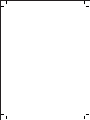 2
2
-
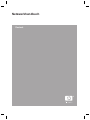 3
3
-
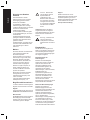 4
4
-
 5
5
-
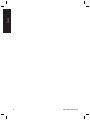 6
6
-
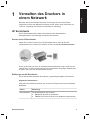 7
7
-
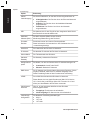 8
8
-
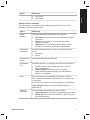 9
9
-
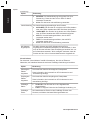 10
10
-
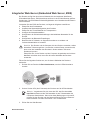 11
11
-
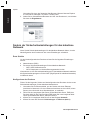 12
12
-
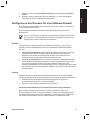 13
13
-
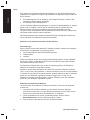 14
14
-
 15
15
-
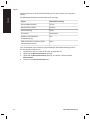 16
16
-
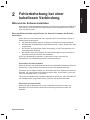 17
17
-
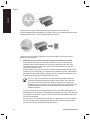 18
18
-
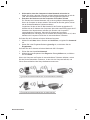 19
19
-
 20
20
-
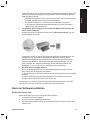 21
21
-
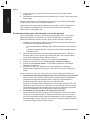 22
22
-
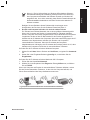 23
23
-
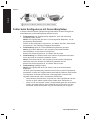 24
24
-
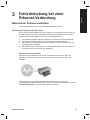 25
25
-
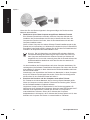 26
26
-
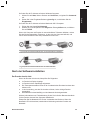 27
27
-
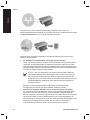 28
28
-
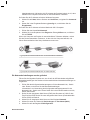 29
29
-
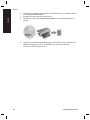 30
30
-
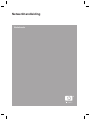 31
31
-
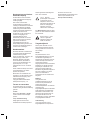 32
32
-
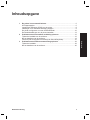 33
33
-
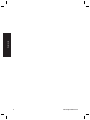 34
34
-
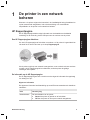 35
35
-
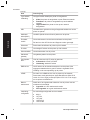 36
36
-
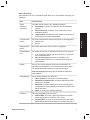 37
37
-
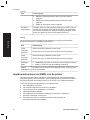 38
38
-
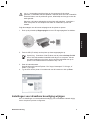 39
39
-
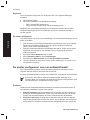 40
40
-
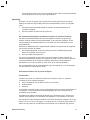 41
41
-
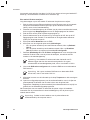 42
42
-
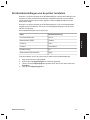 43
43
-
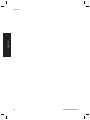 44
44
-
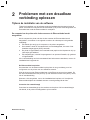 45
45
-
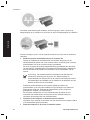 46
46
-
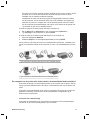 47
47
-
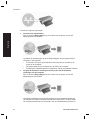 48
48
-
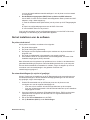 49
49
-
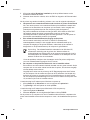 50
50
-
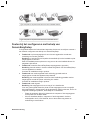 51
51
-
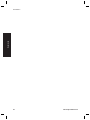 52
52
-
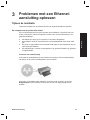 53
53
-
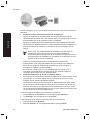 54
54
-
 55
55
-
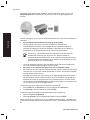 56
56
-
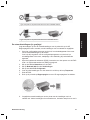 57
57
-
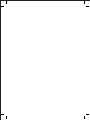 58
58
HP Deskjet 6980 Printer series Benutzerhandbuch
- Typ
- Benutzerhandbuch
in anderen Sprachen
- Nederlands: HP Deskjet 6980 Printer series Handleiding
Verwandte Artikel
-
HP Deskjet 6980 Printer series Benutzerhandbuch
-
HP Deskjet 6840 Printer series Benutzerhandbuch
-
HP Deskjet 6980 Printer series Benutzerhandbuch
-
HP Deskjet 6840 Printer series Benutzerhandbuch
-
HP Deskjet 6840 Printer series Benutzerhandbuch
-
HP Deskjet 6840 Printer series Benutzerhandbuch
-
HP Deskjet 6940 Printer series Benutzerhandbuch
-
HP Deskjet 6940 Printer series Benutzerhandbuch
-
HP LaserJet 1320 Printer series Benutzerhandbuch
-
HP Business Inkjet 1200 Printer series Benutzerhandbuch